Pada artikel kali ini kita akan membahas apa saja tools yang disediakan oleh Microsoft Excel untuk melindungi data-data kita. setiap orang dapat saja secara kebetulan kehilangan data yang telah ditempatkan ke dalam lembar kerja Excel. Teknik yang akan saya bahas ini dapat Anda pakai untuk mengurangi kemungkinan hilangnya hilangnya data atau dibukanya buku kerja (workbook) Anda oleh orang lain yang tidak berhak. Sebuah File yang dilindungi menggunakan password tidak dapat dibuka oleh orang yang tidak mengetahui dengan tepat bagaimana password-nya. File yang Anda buat ada kemungkinan jatuh ke tangan orang lain, lebih-lebih apabila komputer yang anda pergunakan adalah sebuah komputer dalam jaringan (Network Computer).Berikut beberapa teknik yang dapat kita pakai untuk mengamankan data Excel:
1. Sembuyikan rumus di dalam Cell
- Blok Cell yang akan kita sembunyikan
- Klik Kanan Pada Cell yang kita blok tadi
- Pilih Format cell ==> Protection
- Pada tab Protection, beri cek pada Locked dan Hidden. OK.
- Klik Kanan pada Sheet yang cell nya akan disembunyikan rumusnya -> Protect Sheet
- Secara default akan menge-cek "Select Locked Cell" dan "Select Unlocked Cell"
- Masukkan password (sebanyak 2 kali) untuk mengunci cell yang rumusnya disembunyikan.
- Klik OK
- Selesai
2. Cara proteksi file pada workbook.
Perhatikan langkah singkat berikut ini:
- Klik save as -> letakkan pada area yang dituju.

- JANGAN terburu-buru untuk klik OK.
- Klik Tools, pilih tanda segitiga kecil di kanan. lalu pilih general option
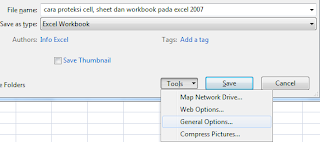
selanjutnya,

- password to open : (pasword/ sandi yang diminta untuk membuka file/ workbook excel tersebut).
- password to modify : (pasword/ sandi yang diminta untuk melakukan perubahan pada file/ workbook excel tersebut).
- Untuk mengakhiri, klik OK.
Silakan baca juga mengenai Trik Mengurutkan Data Excel
0 Response to "Teknik Perlindungan Data Excel"
Post a Comment
Terima Kasih telah membaca blog saya, silakan tinggalkan komentar.